Spis treści to istotny element wielu publikacji, takich jak książki, magazyny czy raporty. Korzystając z programu Adobe InDesign, możesz stworzyć spis treści automatycznie i profesjonalnie, który dynamicznie dostosowuje się do zmian w dokumencie. Wykorzystujesz do tego formaty akapitów, aby zdefiniować strukturę, oraz specjalne funkcje, które pozwalają szybko i precyzyjnie generować spis. W tym poradniku pokażę Ci krok po kroku, jak stworzyć, sformatować i zaktualizować spis treści. Zaczynajmy i zróbmy Twój projekt przejrzysty!
Spis treści odnosi się zawsze do formatów akapitów. Dlatego ważne jest przypisanie odpowiedniego formatu akapitu do nagłówków, które mają się w nim znaleźć. Aby wyświetlić sam spis treści, zaleca się również utworzenie specjalnego formatu akapitu, aby łatwiej kontrolować pożądane zmiany.
Aby stworzyć spis treści, kliknij w menu Układ na odpowiednią pozycję.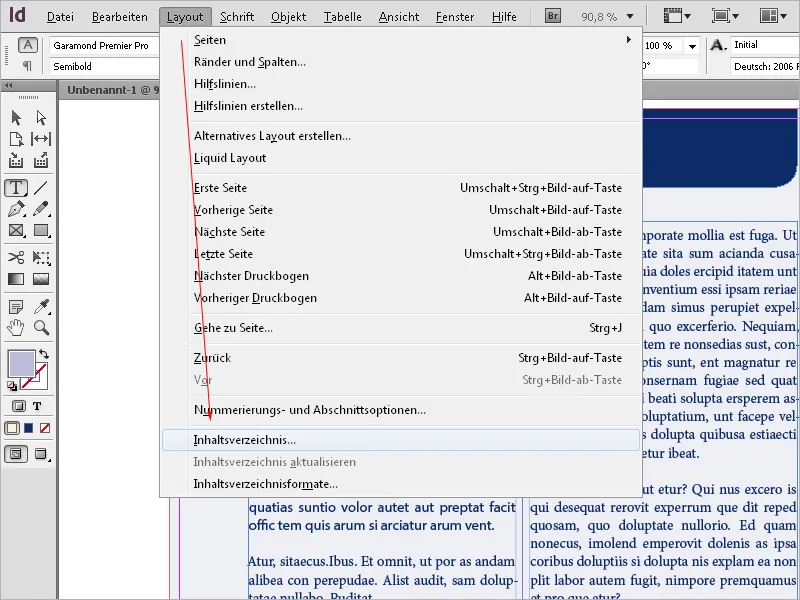
Wpisz tytuł, np. Spis treści lub podobny – ten tytuł pojawi się na stronie ze spisem treści. Możesz przypisać tenemu tytułowi własny format akapitu lub utworzyć nowy specjalnie na tę okazję.
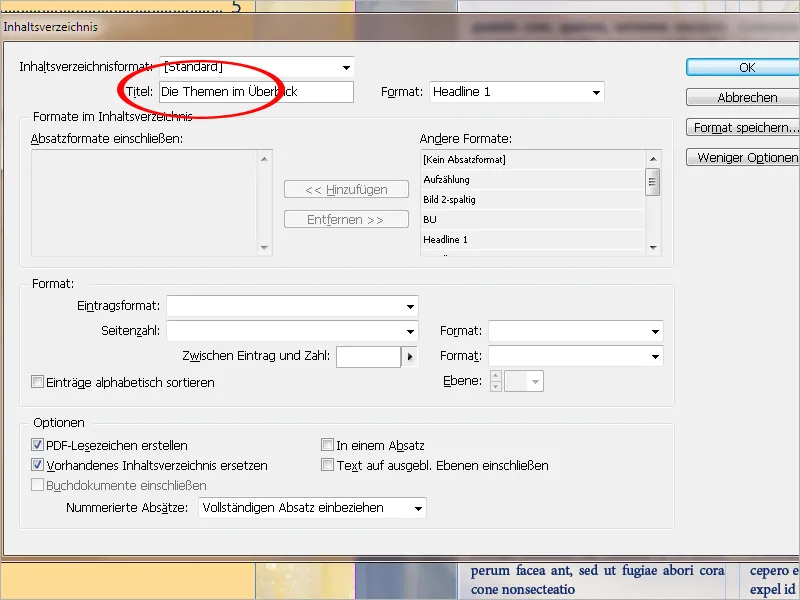
W następnym kroku trzeba określić, które formaty akapitów mają być uwzględnione w spisie treści. Wybierz odpowiedni format nagłówka z listy Inne formaty i kliknij przycisk Dodaj, aby dodać go do obszaru formaty akapitów zawarte.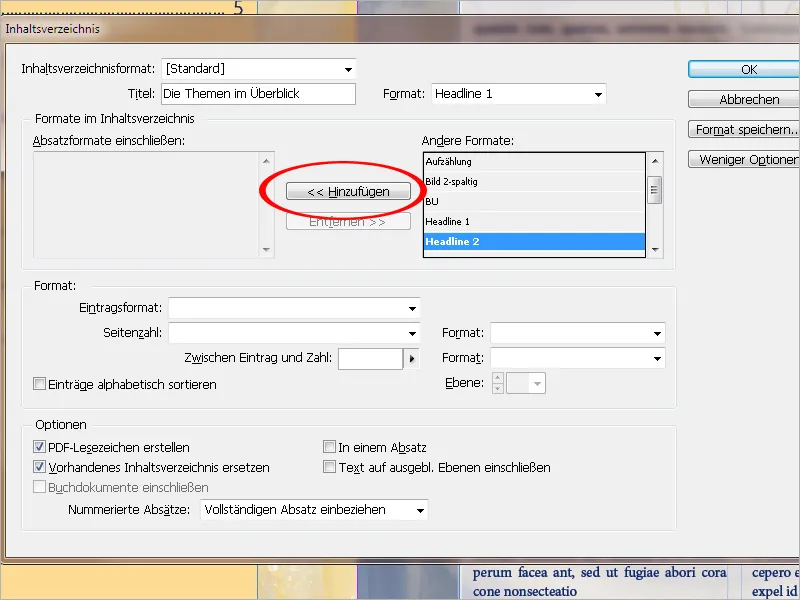
Następnie, w polu Format wpisu wybierz format akapitu, którym ma być sformatowany sam spis treści.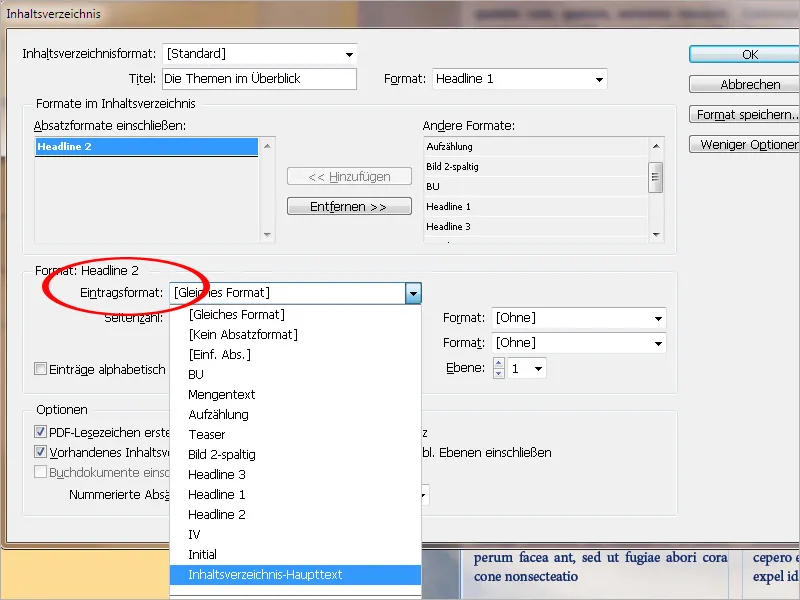
W polu Numer strony określ, czy numer strony ma być wyświetlany przed czy po wpisie, czy może wcale.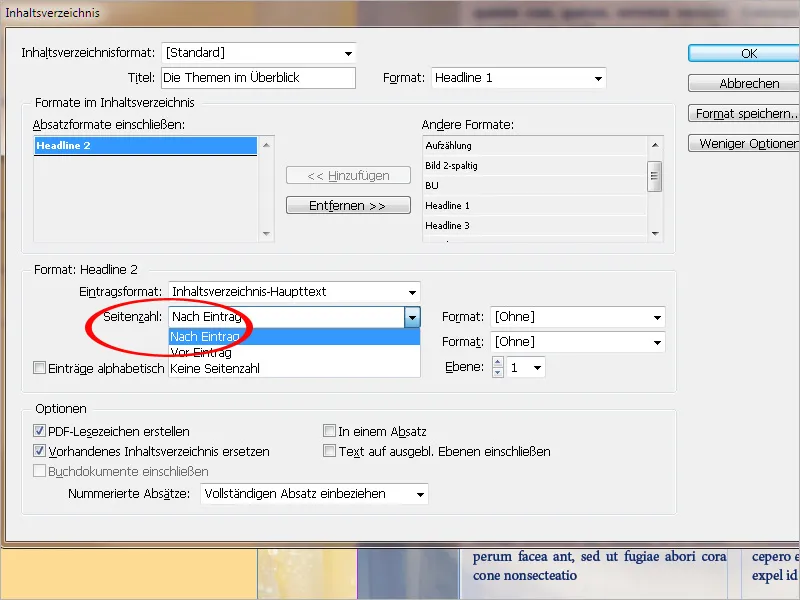
W razie potrzeby numer strony można przypisać własny format znakowy.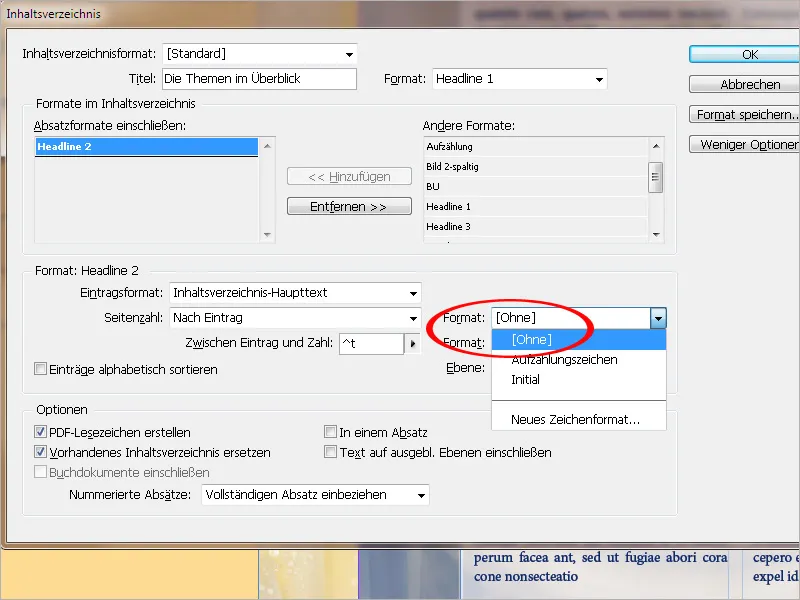
W polu Pomiędzy wpisem a numerem po kliknięciu małej strzałki wybierz jedną z odległości, tabulatory lub spacje. Domyślnie jest to ^t, co oznacza dodanie znaku tabulatora przez InDesign. Wybierając konkretny wpis z menu, zostanie on dodany do już istniejącego. Aby usunąć niechciany wpis, kliknij bezpośrednio w pole i usuń go.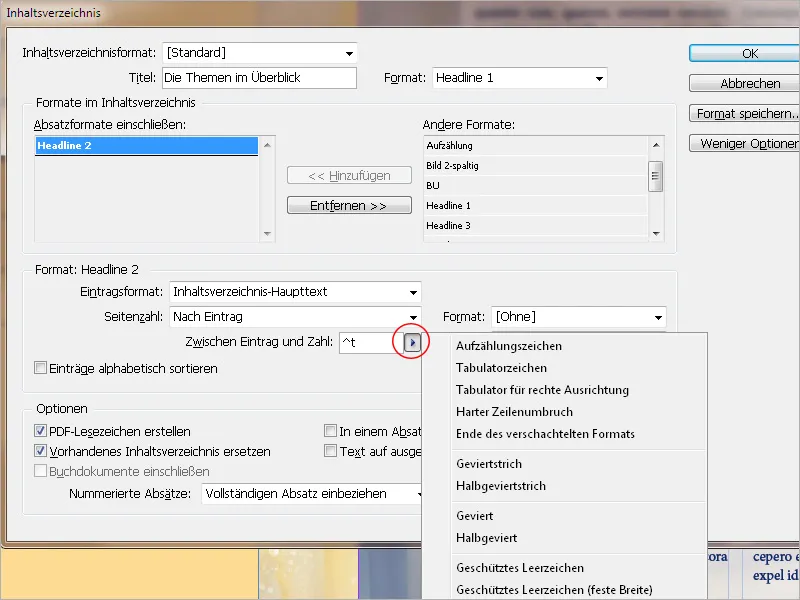
Aby między wpisem w spisie a numerem strony wstawić odstępy interpunkcyjne dla lepszej orientacji wizualnej, znaki ^t^. muszą znajdować się w polu.
W razie potrzeby można przypisać tym znakom własny format znakowy.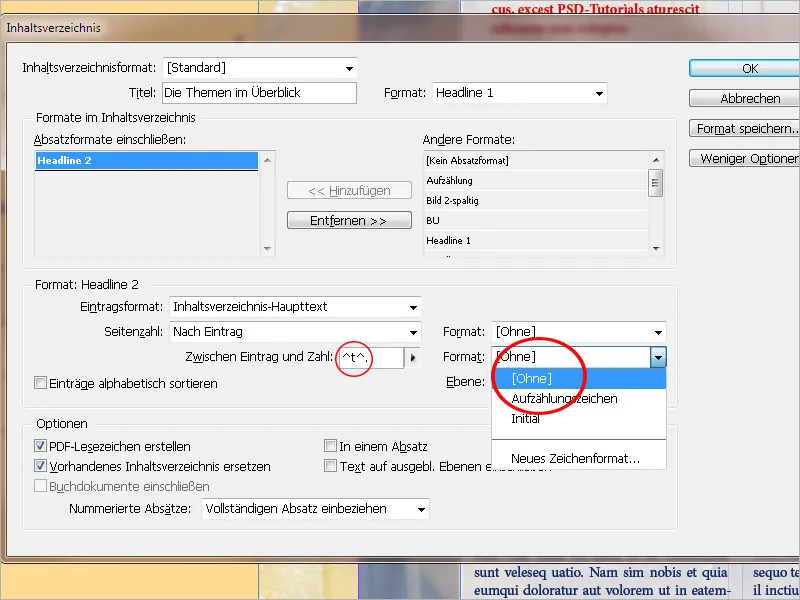
Aby po wpisie w spisie wstawić odstępy interpunkcyjne, a następnie liczbę strony wyrównaną do prawej, na karcie Tabulatory przypisanego do spisu treści formatu akapitu trzeba dodać wyrównany do prawej tabulator (nieco mniejszy niż szerokość kolumny) i jako znak wypełnienia wpisać kropkę.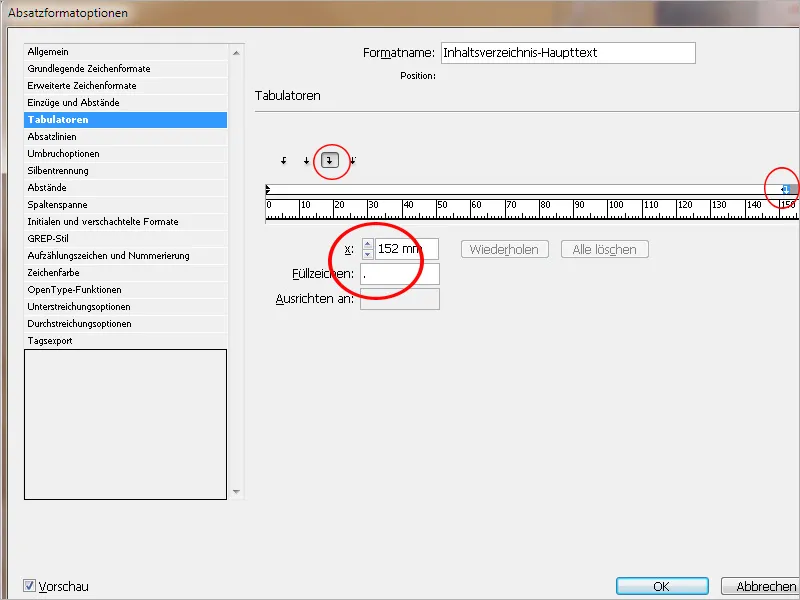
Jeśli spis treści ma być podzielony na wiele poziomów (czyli np. 1.1, 1.2., 1.2.1. itp.), to w liście formaty akapitów zawarte dla każdego poziomu musi być przypisany odpowiedni format akapitu i numer w hierarchii.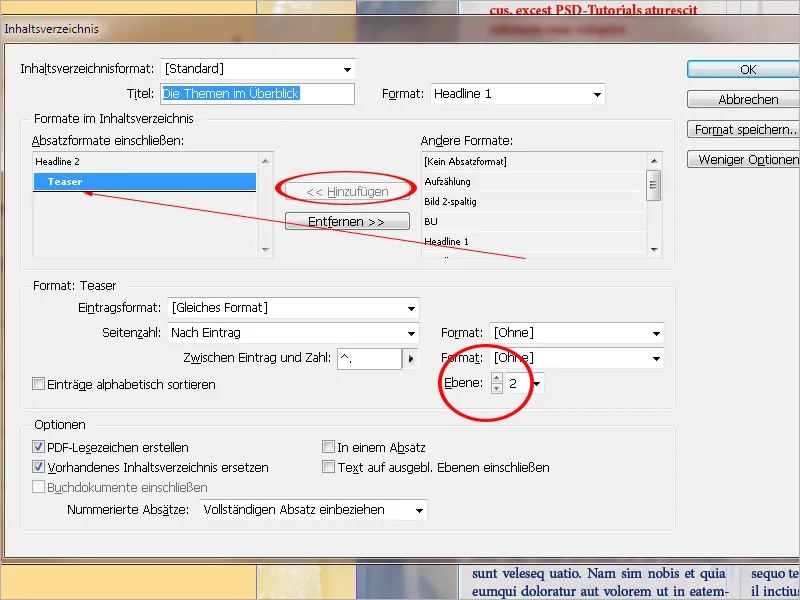
W Opcjach zaleca się wybranie Generowanie zakładek PDF. Dzięki temu podczas późniejszego eksportu pliku InDesign również w pliku PDF będzie generowany spis treści z odnośnikami do rozdziałów.
Wybór Zastąp istniejący spis treści robi dokładnie to, co sugeruje: zastępuje istniejący spis treści tym nowym. Jeśli chcesz stworzyć dodatkowo np. spis ilustracji, należy pozostawić to pole wyłączone, ponieważ w przeciwnym razie spis zostanie zastąpiony spisem ilustracji.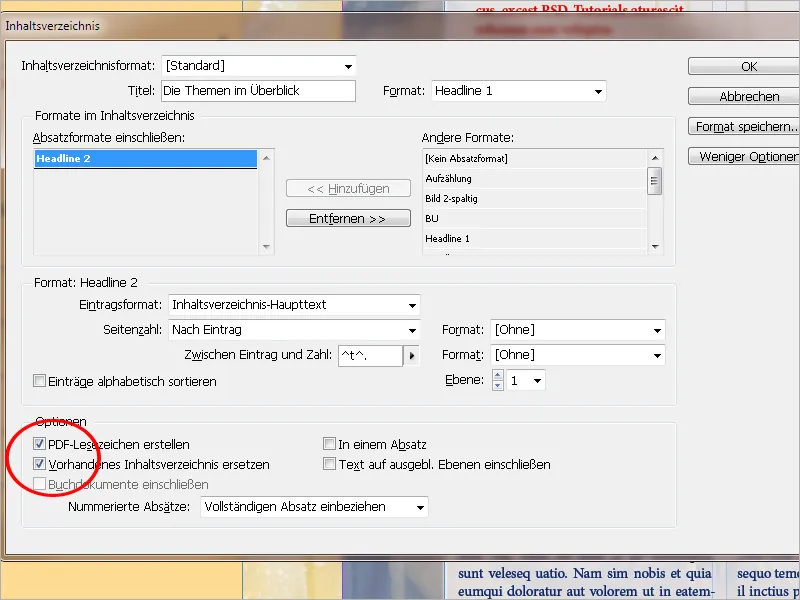
Opcja Uwzględnij tekst na ukrytych poziomach stanowi interesującą dodatkową możliwość. Możesz np. oprócz długich nagłówków rozdziałów na pierwszym poziomie dodawać krótkie alternatywne nagłówki na drugim poziomie i oznaczać je odpowiednim formatem, który później znajdzie zastosowanie w spisie treści. Ten poziom zostanie później ukryty.
Aktywując tę opcję, InDesign odczytuje te wpisy i uwzględnia je w spisie treści. Możesz także np. tworzyć spis reklamodawców i rejestrować nazwy reklamodawców na odpowiednich miejscach na drugim, ukrytym poziomie.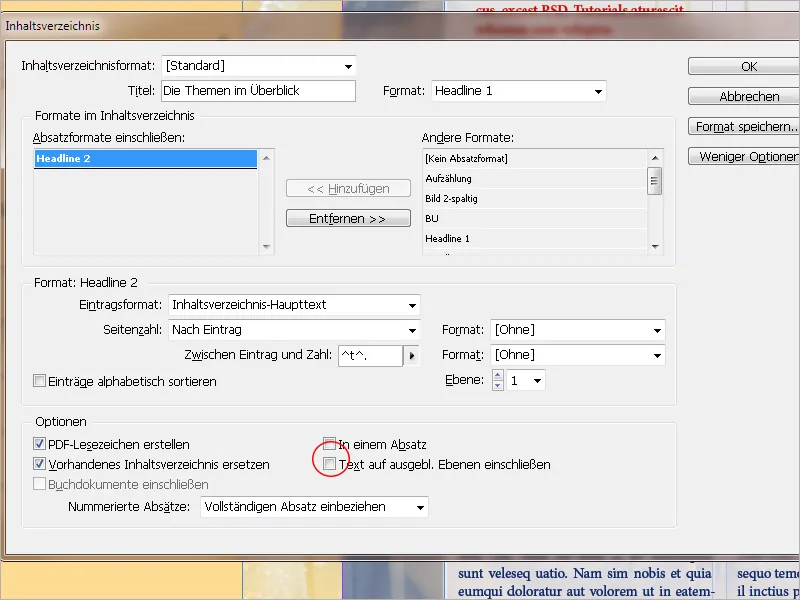
Po wykonaniu tych ustawień możesz zapisać format pod własną nazwą. Dzięki temu będziesz mógł później używać go w innych dokumentach, nie zaczynając od zera.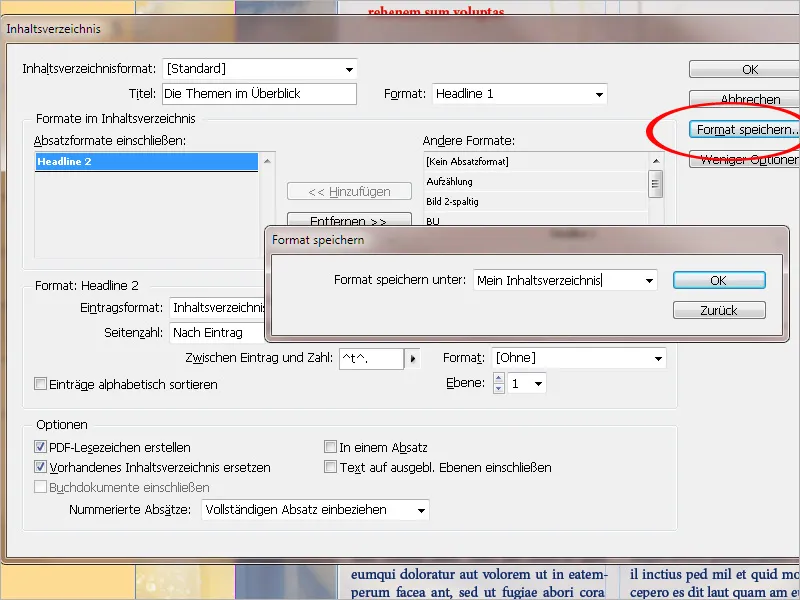
Aby zaimportować zapisany format spisu treści, kliknij w Układ>Formaty spisów treści>Wczytaj i wybierz go z pliku źródłowego. Warunkiem koniecznym jest, aby formaty akapitów obu dokumentów były zgodne.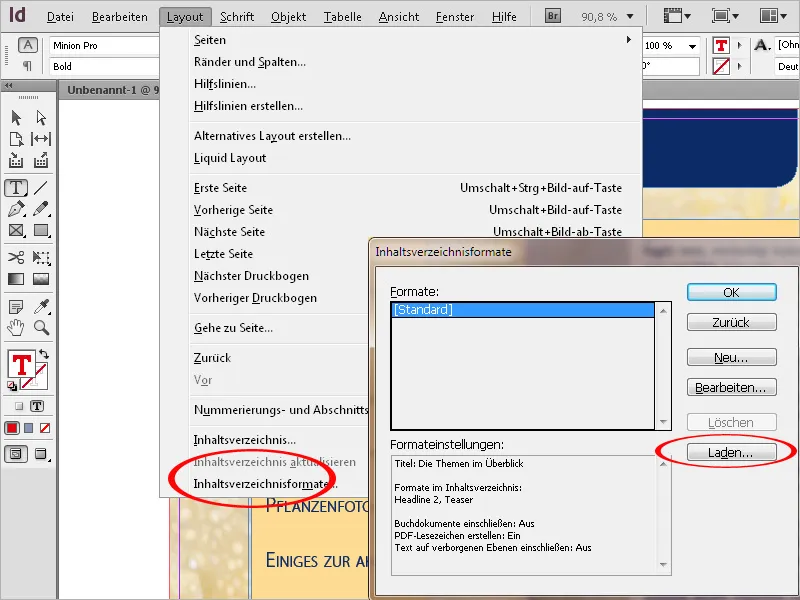
Po zakończeniu wszystkich ustawień po kliknięciu na OK pojawi się kursor z załadowanym tekstem. Teraz możesz przejść do strony przewidzianej dla spisu treści lub utworzyć nową, nie tracąc załadowanego tekstu. Kliknij lub przeciągnij kursor tekstu na stronie, na której chcesz umieścić sekcję tekstu dla spisu treści.
Spis treści zostanie teraz wygenerowany zgodnie z ustawieniami w tym ramce tekstowej.

Rama spisu treści nie powinna być połączona z innymi ramkami tekstowymi w dokumencie. W przeciwnym razie cała sekcja tekstu z zaktualizowanego spisu treści zostanie zastąpiona.
Jeśli dokument zostanie dalej edytowany i usunięty lub dodany zostanie tekst, rozdziały lub ilustracje mogą przenieść się na inne strony.
Istniejący spis treści musi więc zostać zaktualizowany. Kliknij narzędzie tekstowe w jednej z sekcji spisu treści, a następnie wybierz opcję Aktualizuj spis treści z menu Układ.
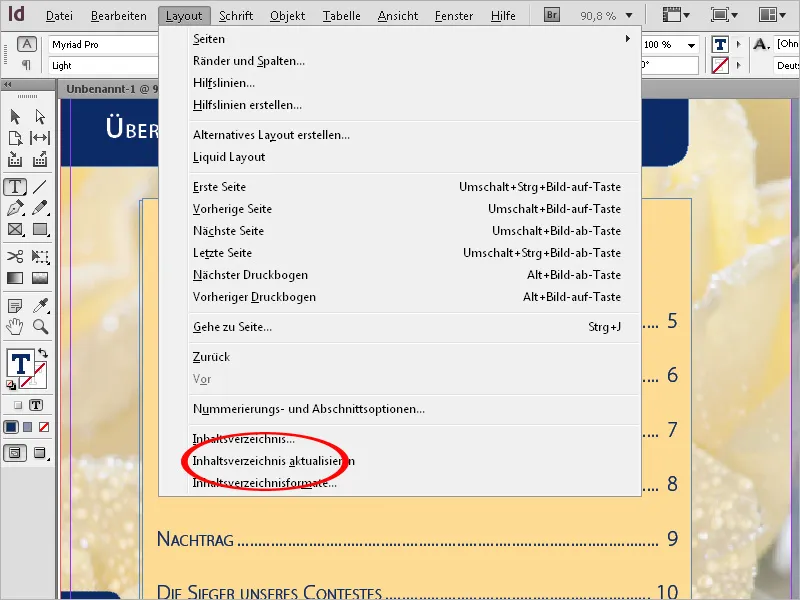
Teraz numery stron zostaną zaktualizowane lub nowe lub usunięte rozdziały zostaną dodane lub usunięte ze spisu treści. Poprzez edycję odpowiednich ustawień spis treści można w każdej chwili dostosować do zmienionych wymagań (menu Układ>Spis treści lub zmienić odpowiednio formaty akapitów).


